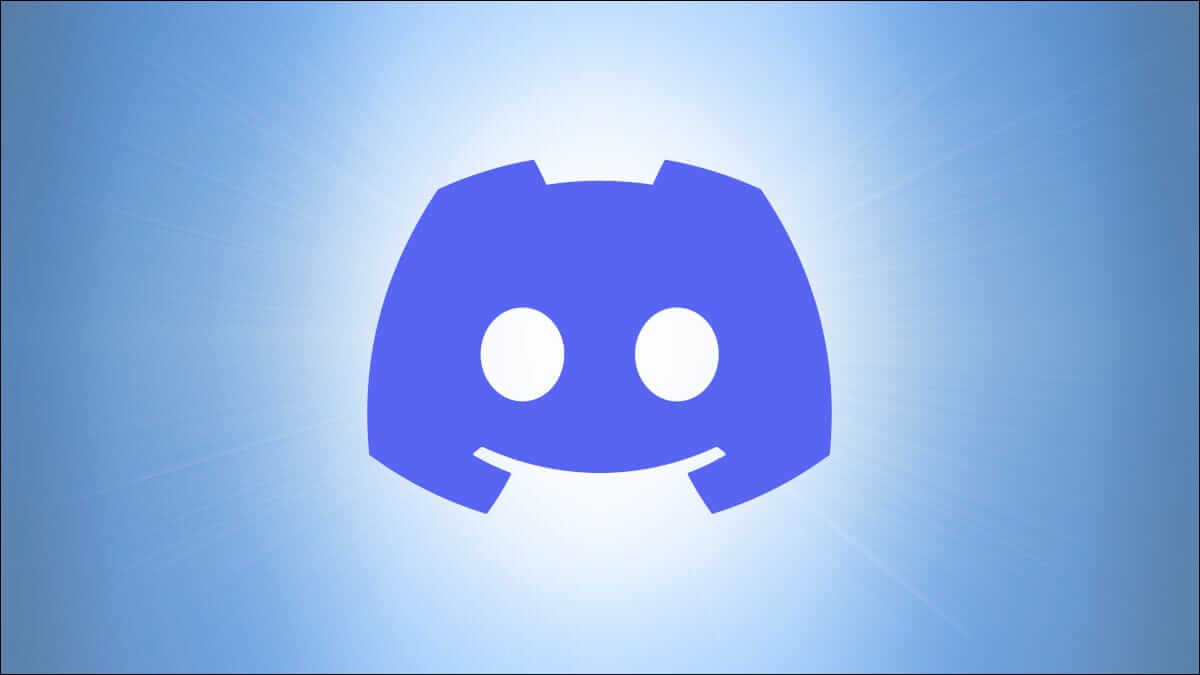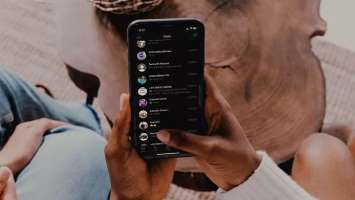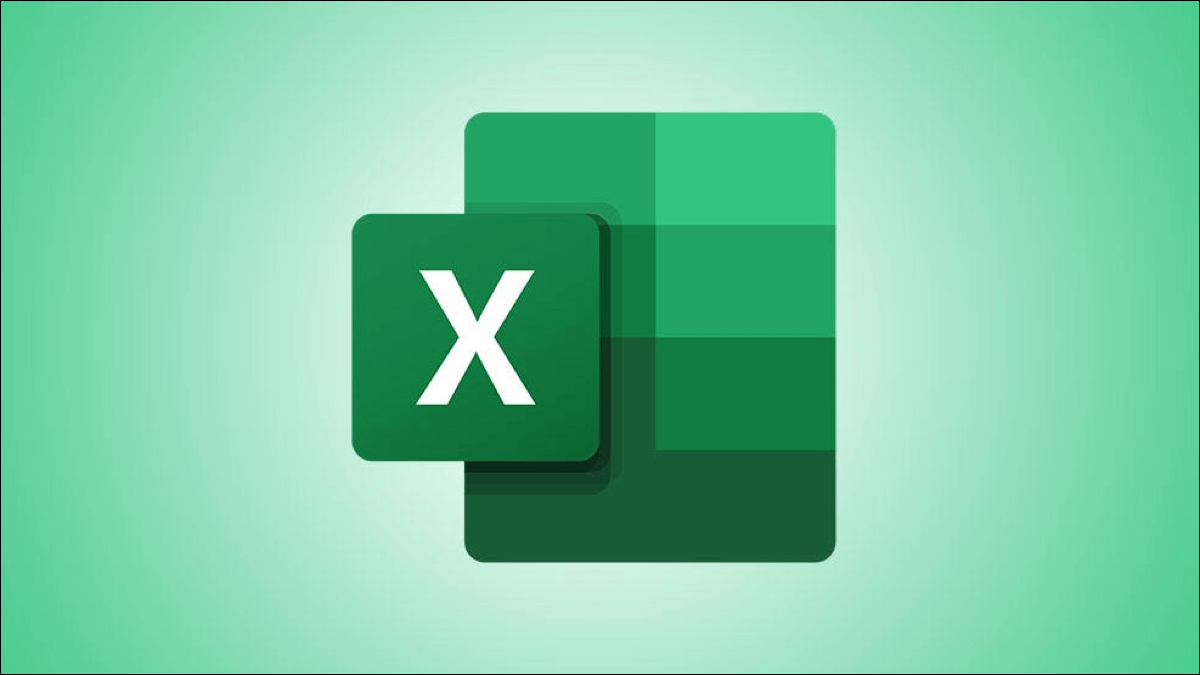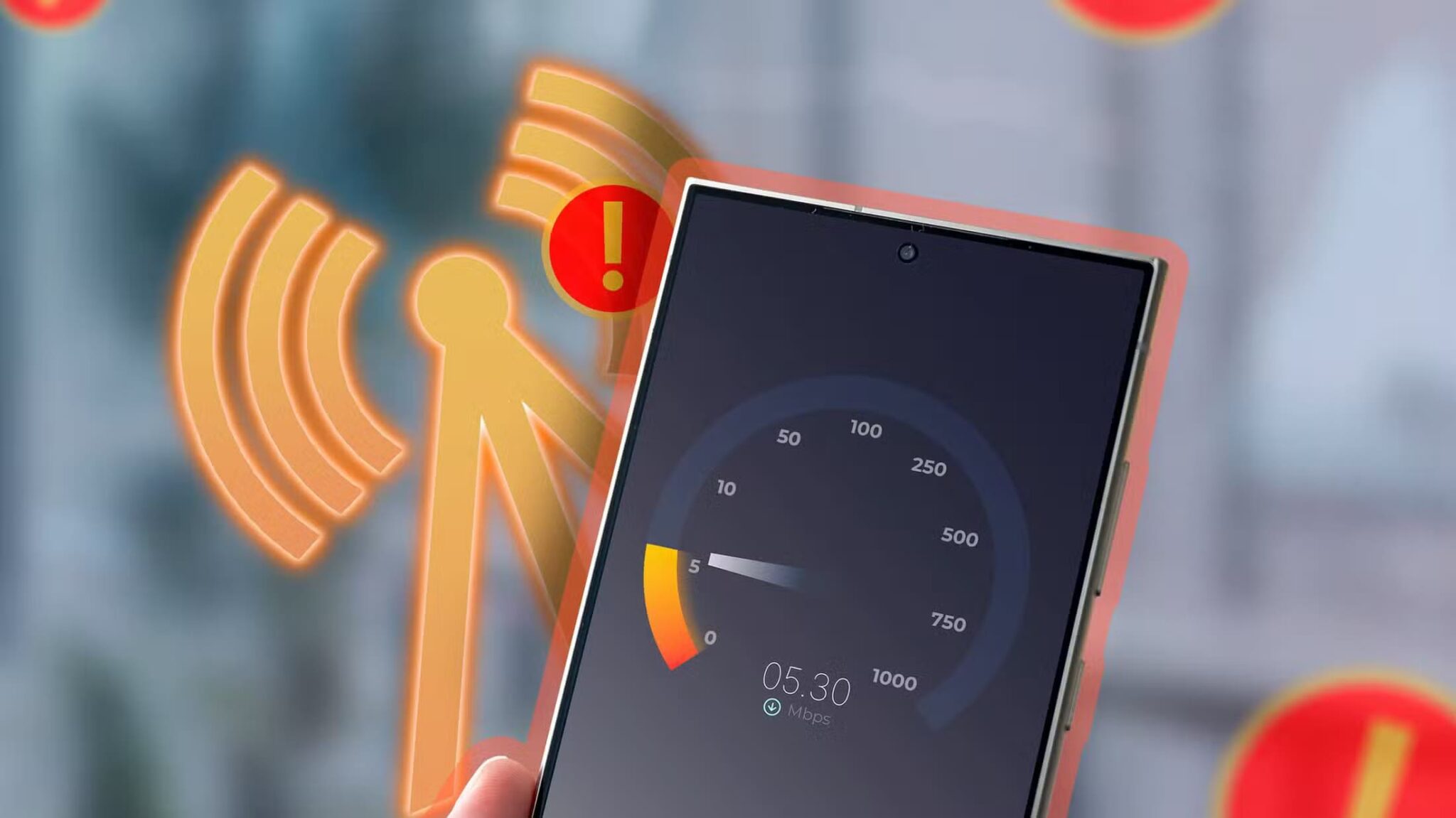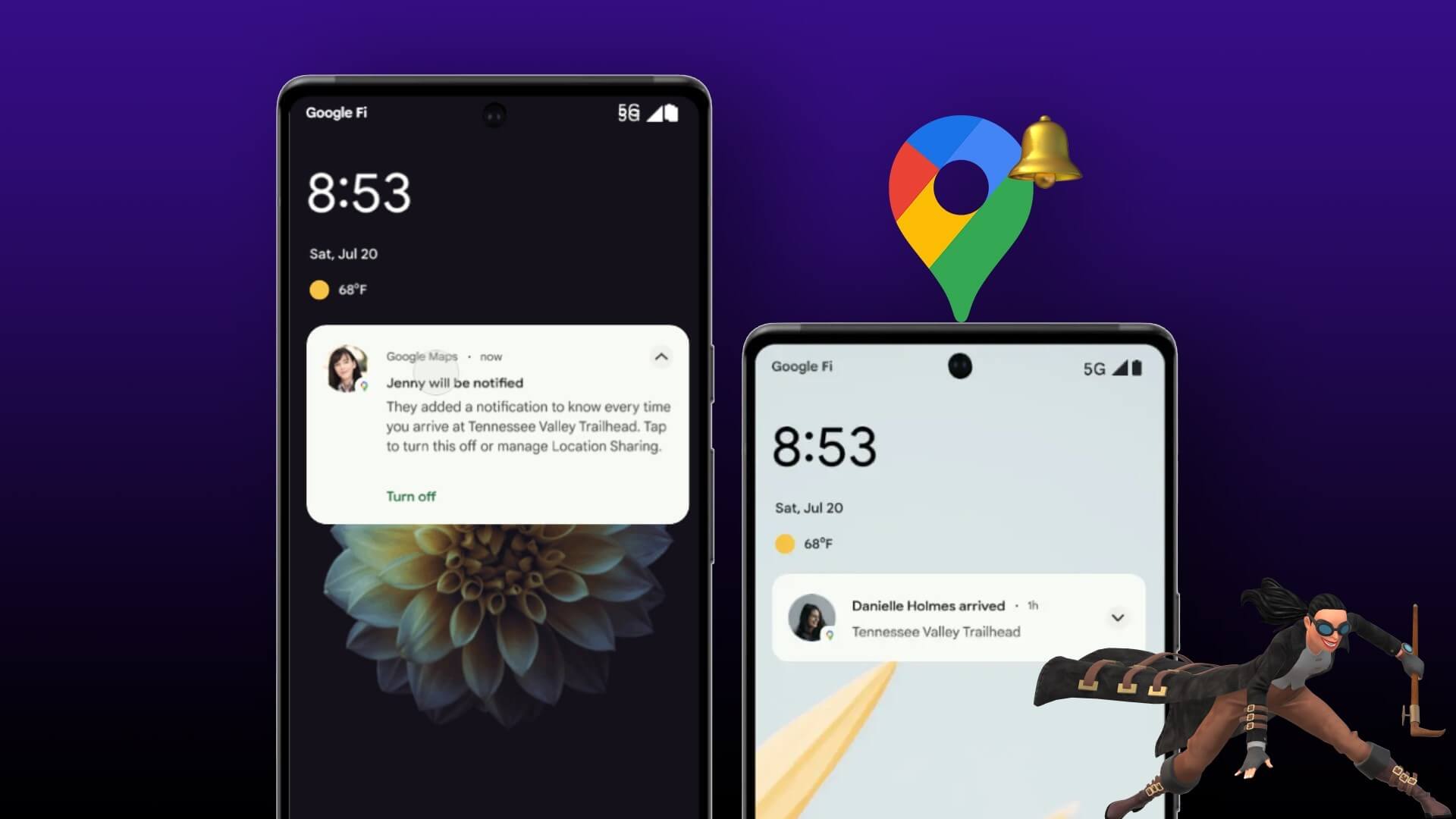Når du opretter dokumenter, er en af de bedste måder at gøre dem engagerende på at inkludere ikoner. For eksempel kan flueben angive en tjekliste over vigtige punkter, der er dækket. De kan også bruges til at angive et fuldført punkt på en to-do-liste eller til at fungere som et symbol for at angive en punktopstilling.

Når du arbejder på en fil i et Microsoft Office-program, kan du indsætte hashkoder, hvor som helst du ønsker det. Det minder lidt om, hvordan Tilføjelse af specialtegn i Windows 10.
Det er dog ikke så nemt at tilføje det som at trykke på en genvej. Du skal muligvis gennemgå et par trin for at få styr på det.
1. Kopier tagsymbolet ved hjælp af tegnoversigten.
I Windows 10 kan du kopiere afmærkningskoder fra indstillingerne for tegnkort og indsætte dem i et Office-dokument. Sådan gør du:
Trin 1: Klik på Start , Og skriv Tegnkort I Windows-søgefeltet skal du trykke på Indtast.
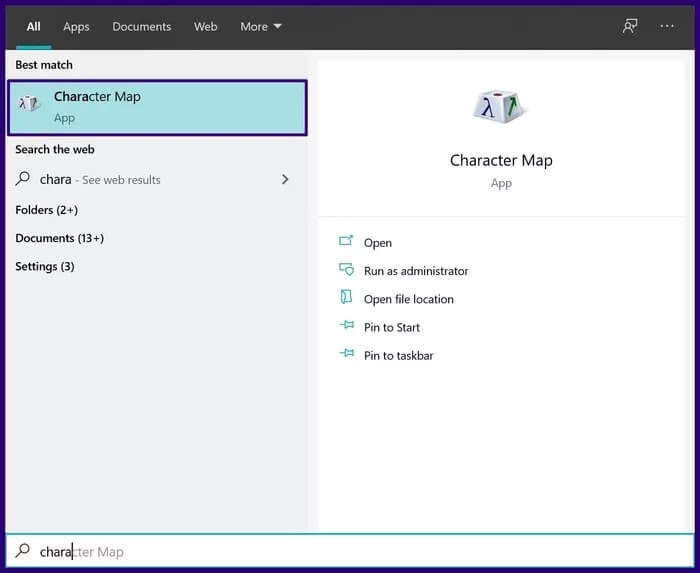
Trin 2: Klik på rullemenuen ud for linjen.
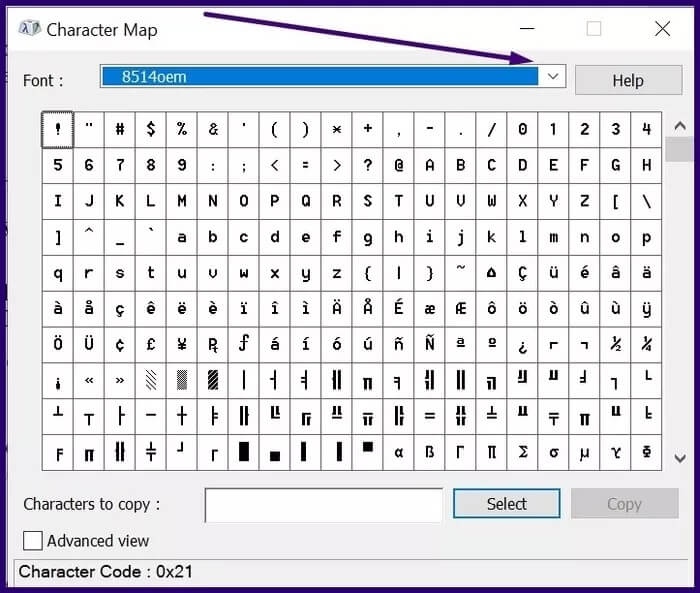
Trin 3: Rul gennem skrifttyperne, indtil du ser WingdingsDu kan også skrive Wingdings for hurtigere resultater.
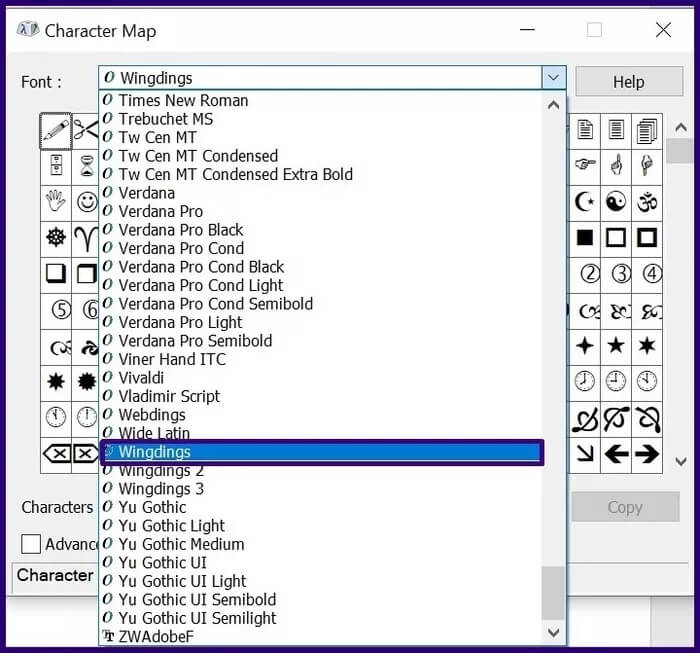
Trin 4: Rul gennem ikonerne vist under Wingdings, indtil du vælger hash -kode.
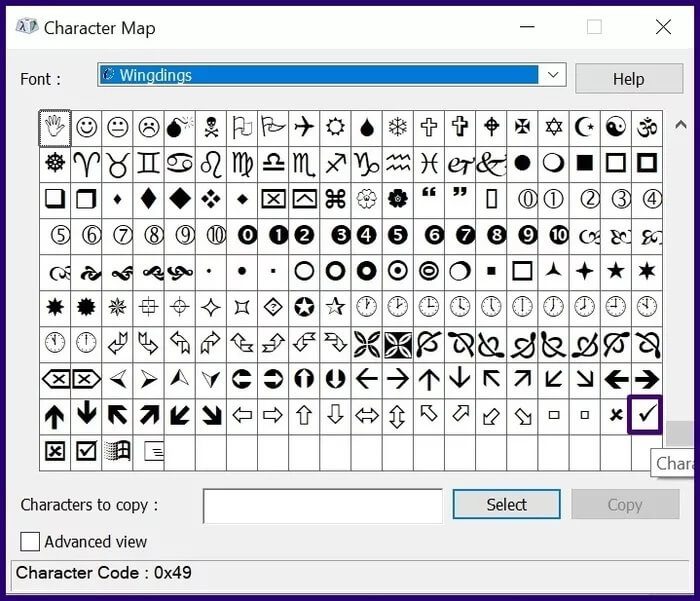
Trin 5: Klik på fluebensikonet, og klik på تحديد.
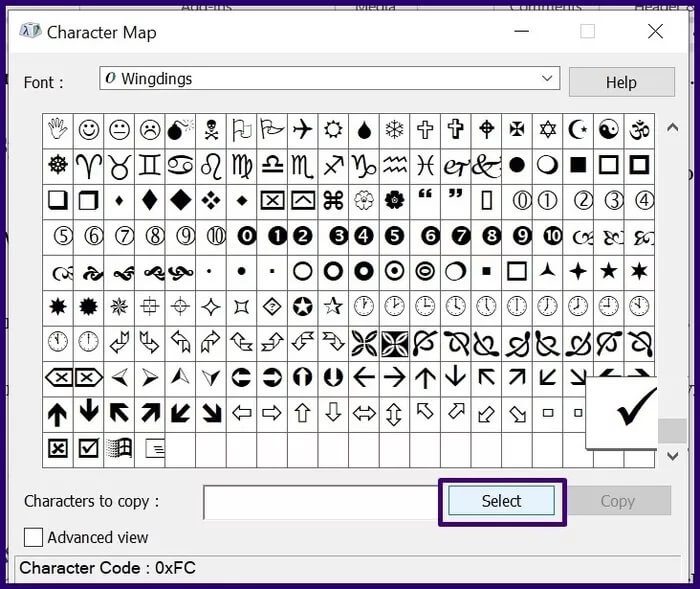
Trin 6: Når hash-symbolet vises blandt de tegn, der skal kopieres, skal du vælge Kopieret.
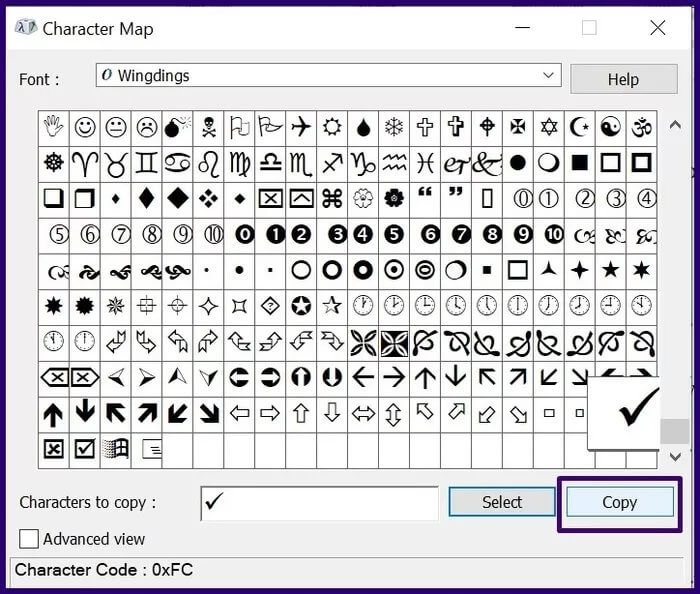
Trin 7: I det dokument, du arbejder på, skal du gøre Indsæt Hash-kode.
2. Indtast tagkoden ved hjælp af symbolkommandoen.
Ved hjælp af symbolkommandoen i Microsoft Office kan brugere tilføje et hvilket som helst symbol til PowerPoint, Word eller Excel. Her er hvad du skal gøre:
Trin 1: Start et hvilket som helst Microsoft Office-program.
Trin 2: Placer markøren på den del af dokumentet, hvor du vil have hash-tegnet.
Trin 3: Klik på fanen Indskud.
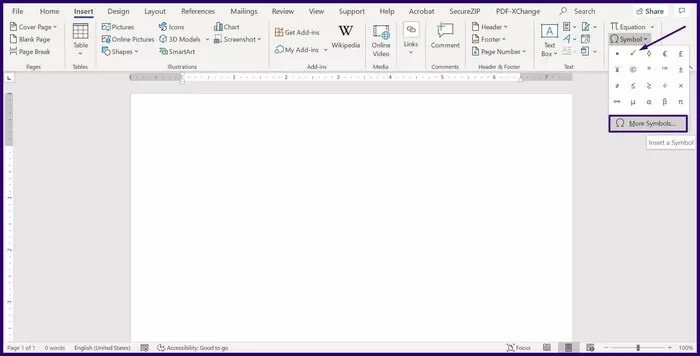
Trin 4: Vælg rullemenuen ud for ikonet.
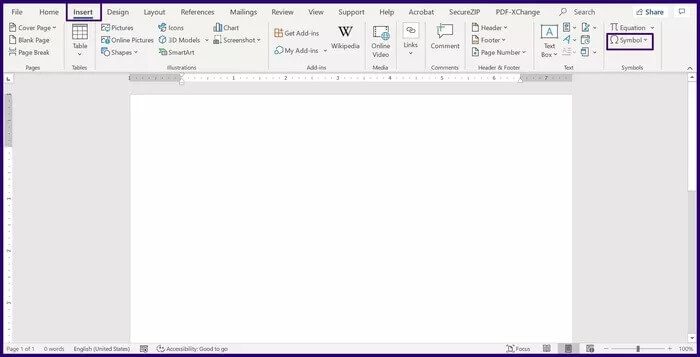
Trin 5: Tjek hashkoden i rullemenuen. Hvis den mangler, skal du klikke på Mere Af symboler.
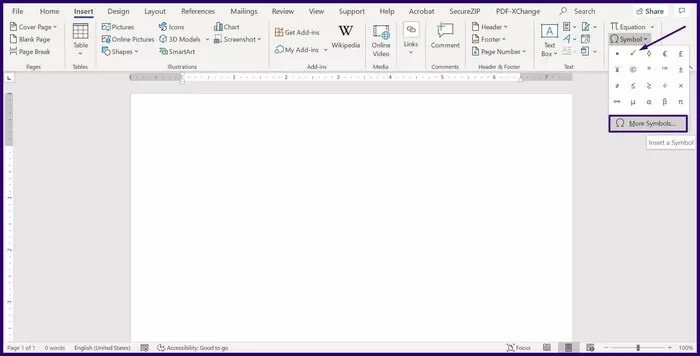
Trin 6: En dialogboks skulle åbne sig. Vælg rullemenuen ud for fanen. Linje.
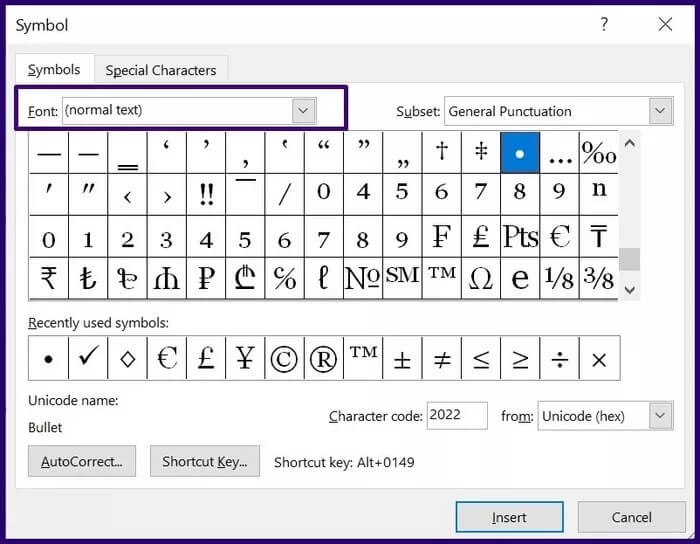
Trin 7: Rul ned, indtil du finder Wingdings.
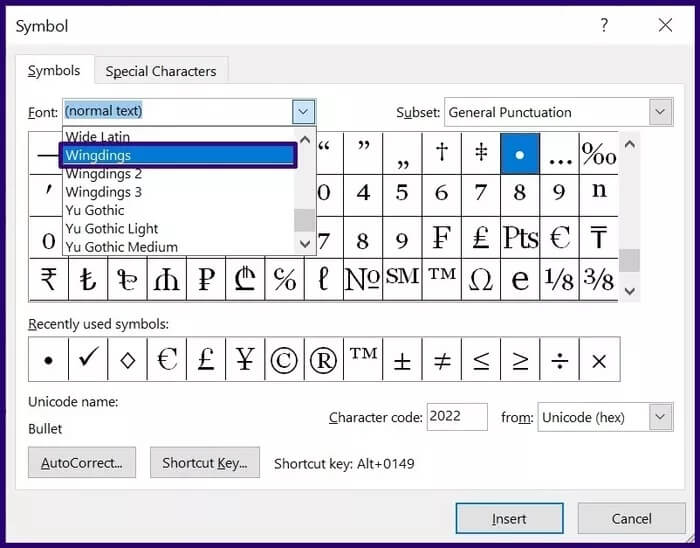
Trin 8: I kolonnen Tegnkode skal du skrive 252 eller 254 (afhængigt af din foretrukne hashkode), og dette burde vise hashkoden.
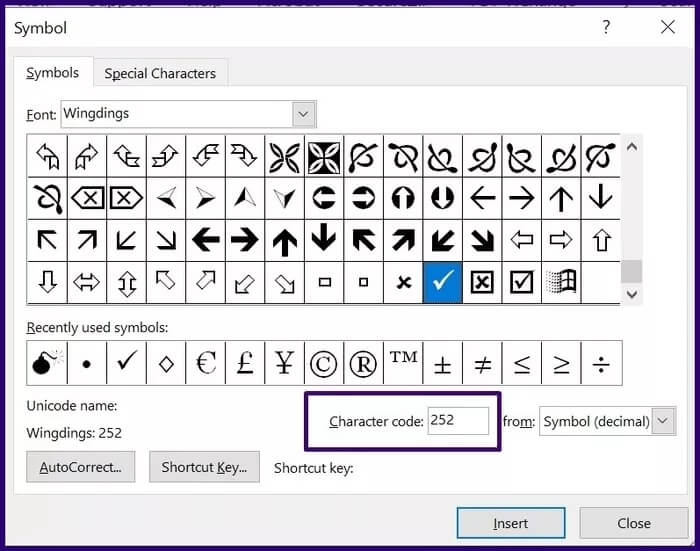
Trin 9: Vælg Indsæt for at vise fluebenssymbolet i dit dokument.
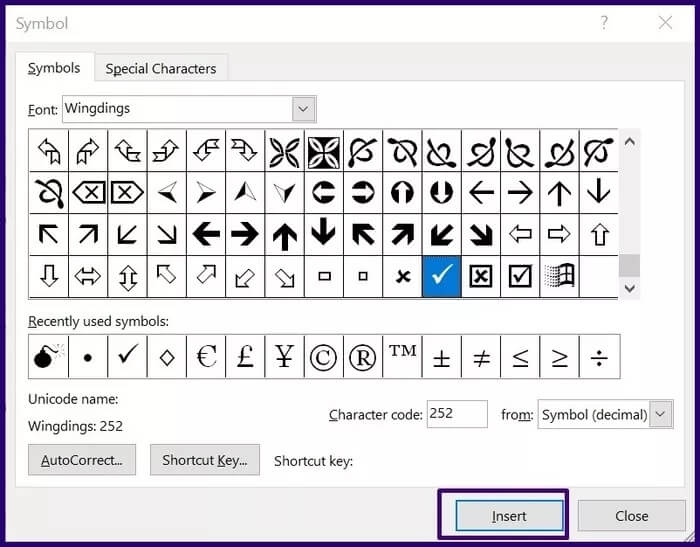
3. Indtast tagkoden ved hjælp af ALT-genvejen.
ALT-genvejen giver en hurtig måde at indsætte et hash-symbol i Microsoft Office-dokumenter. Dette kræver dog, at du husker tegnkoden, da hvert symbol i Office er tildelt en unik kode. Du skal også bruge et numerisk tastatur på tastaturet.
Sådan fungerer det:
Trin 1: Placer markøren på den del af teksten, hvor du vil Indskud Hash-kode.
Trin 2: På startsiden for Office-dokumentet skal du ændre Linje Gå til Wingdings i fanen Skrifttype.
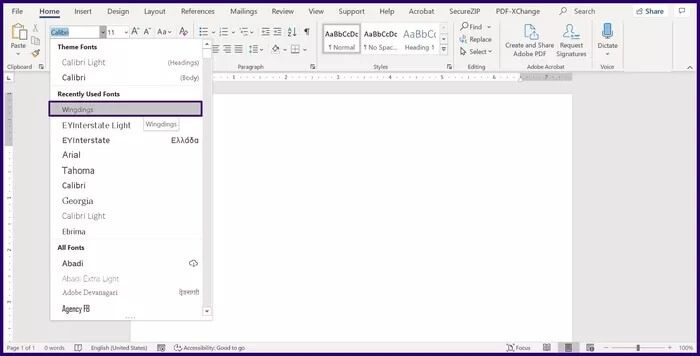
Trin 3: Tryk og hold tasten nede andre På tastaturet Indtast et af følgende symboler ved hjælp af det numeriske tastatur på tastaturet:
ALT+0254
ALT+0252
4. Indsæt et tagsymbol ved hjælp af punkttegnsbiblioteket.
Punkttegnbiblioteket i Office-dokumenter indeholder nogle symboler, herunder fluebenssymbolet. Når du indsætter symboler fra punkttegnbiblioteket i Word, behandles de som punkttegn. Du kan ikke bruge denne metode i Excel, da punkttegn ikke er tilgængelige.
Sådan kan du udnytte denne metode:
Trin 1: I Word eller PowerPoint skal du placere markøren på den del af teksten, hvor du vil have fluebenet.
Trin 2: trykke på punktopstilling Rullemenuen i gruppen Afsnit.
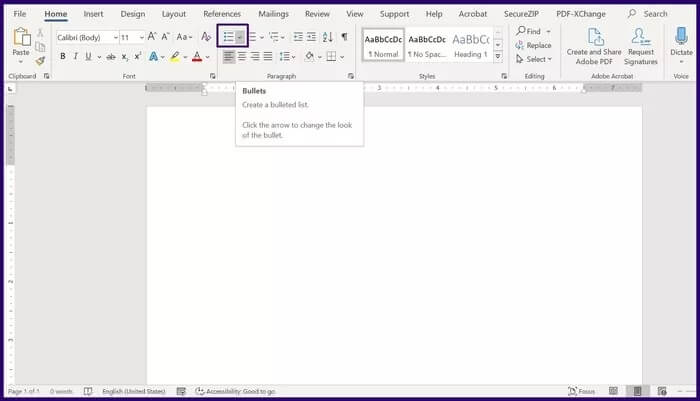
Trin 3: inden for Bullet bibliotek Markeringen skal vises. Hvis den mangler, skal du vælge Definer ny markering.
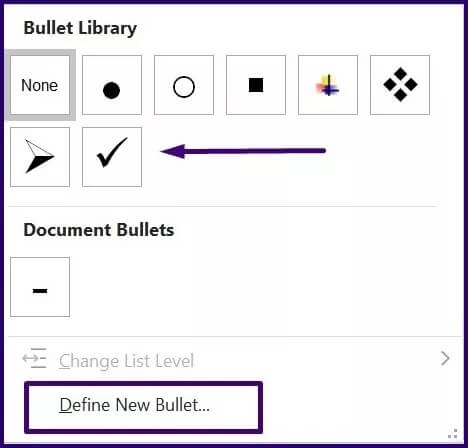
Trin 4: I den nye dialogboks skal du vælge knappen Symbol. Dette åbner dialogboksen Symboler.
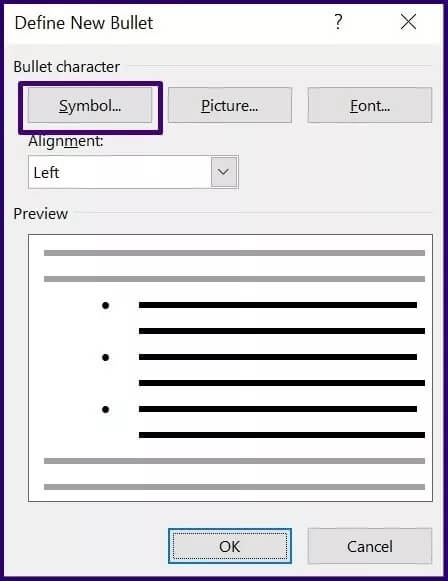
Trin 5: Vælg rullemenuen ud for linjen.
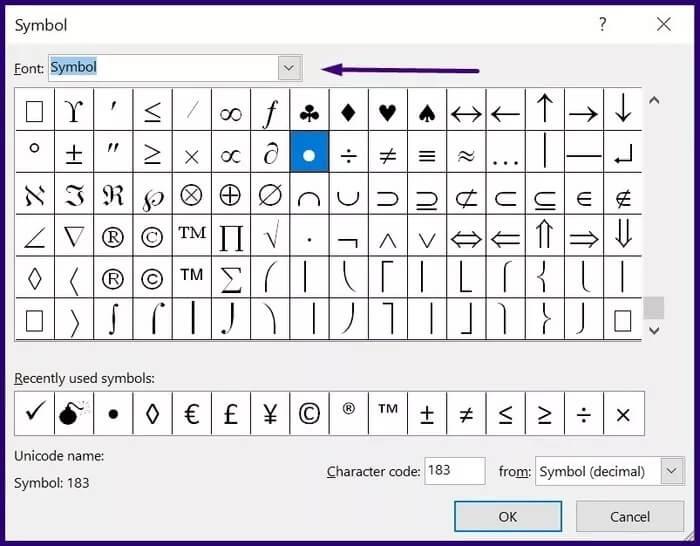
Trin 6: Rul gennem listen over skrifttyper, indtil du vælger Wingdings.
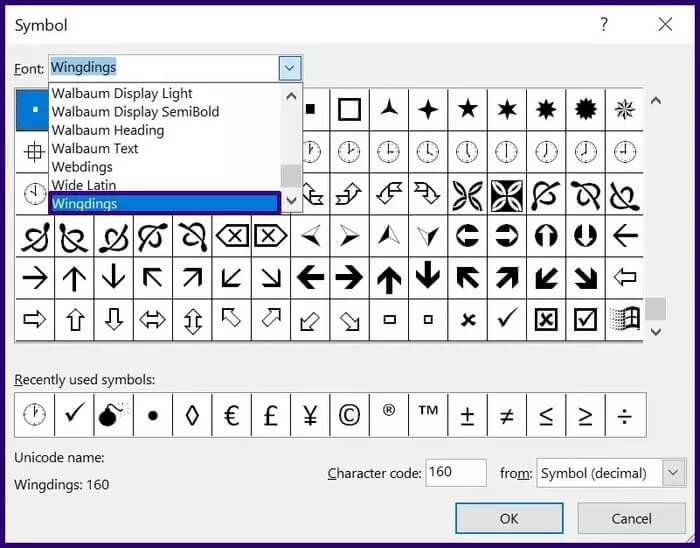
Trin 7: Angiv hash-symbolet.
Trin 8: Klik på "Okay" i symbolvinduet for at gemme valget.
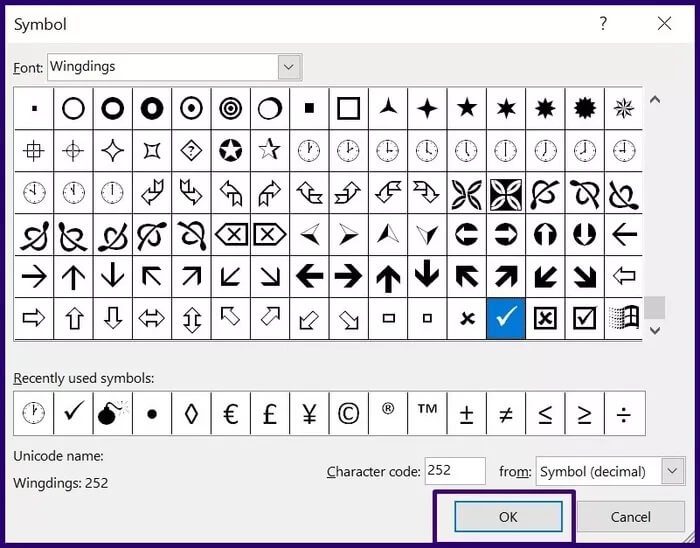
Trin 9: Klik på "OkayI et vindue Definer ny kugle At indsætte en hashkode i dit dokument.
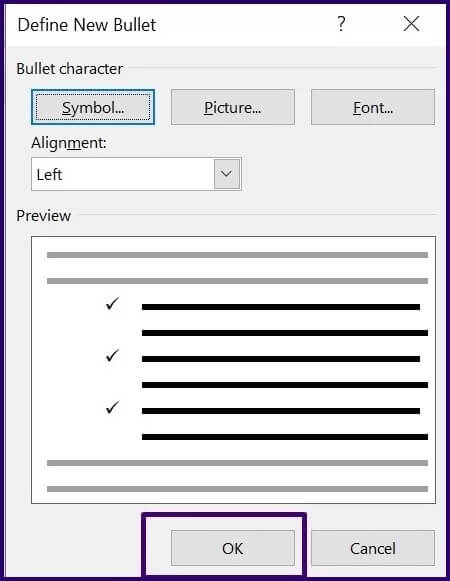
Når du følger ovenstående trin, gemmer dette hashkoden i dit tick-bibliotek.
Rettelse af specialsymboler, der ikke virker
Ovenstående metoder er forholdsvis enkle og burde virke på de fleste Windows 10-computere. Hvis metoderne dog ikke virker, kan der være specialtegn på din computer. Find ud af det. Sådan retter du problemer med specialtegn, der ikke virker på dit tastatur.